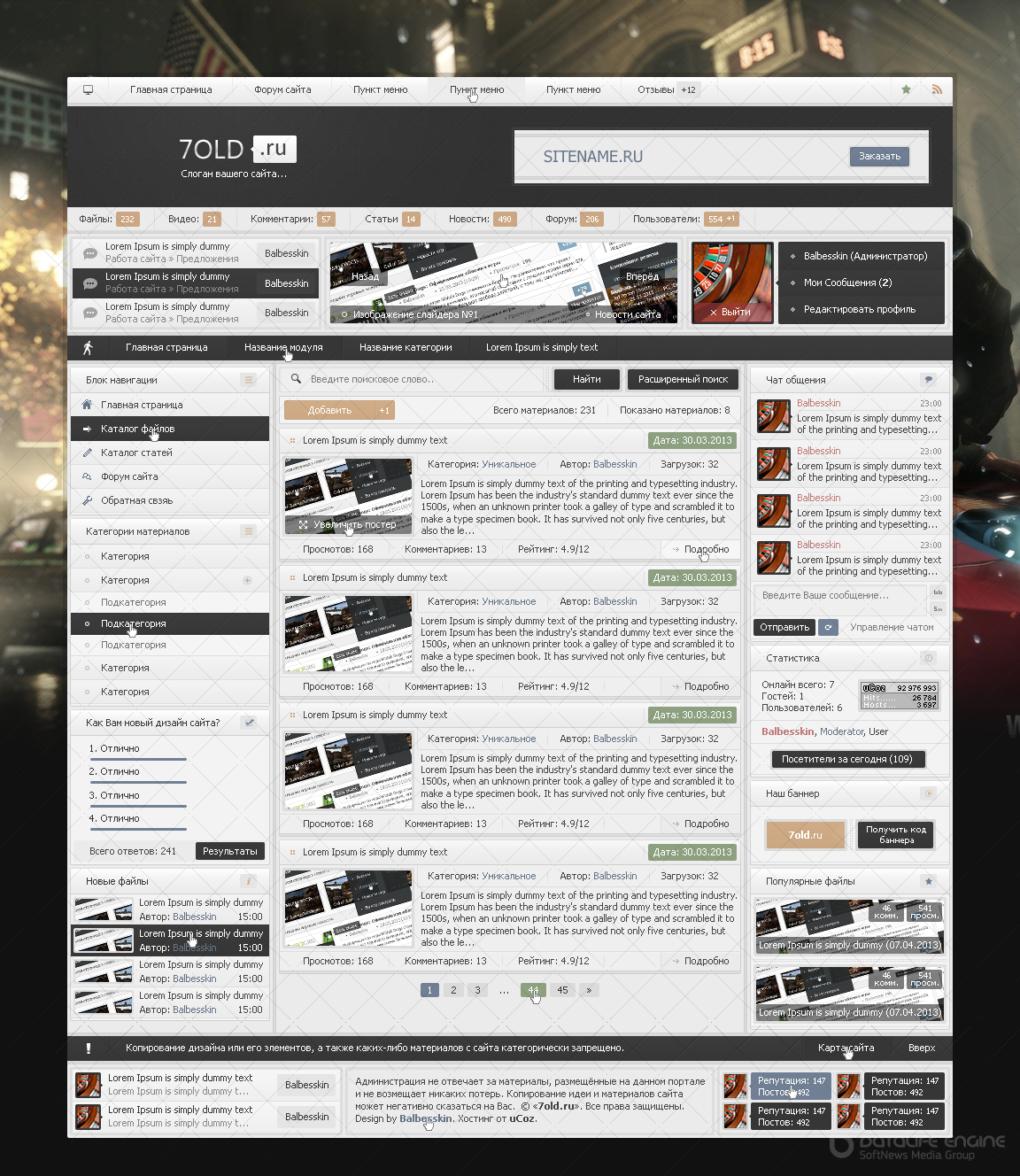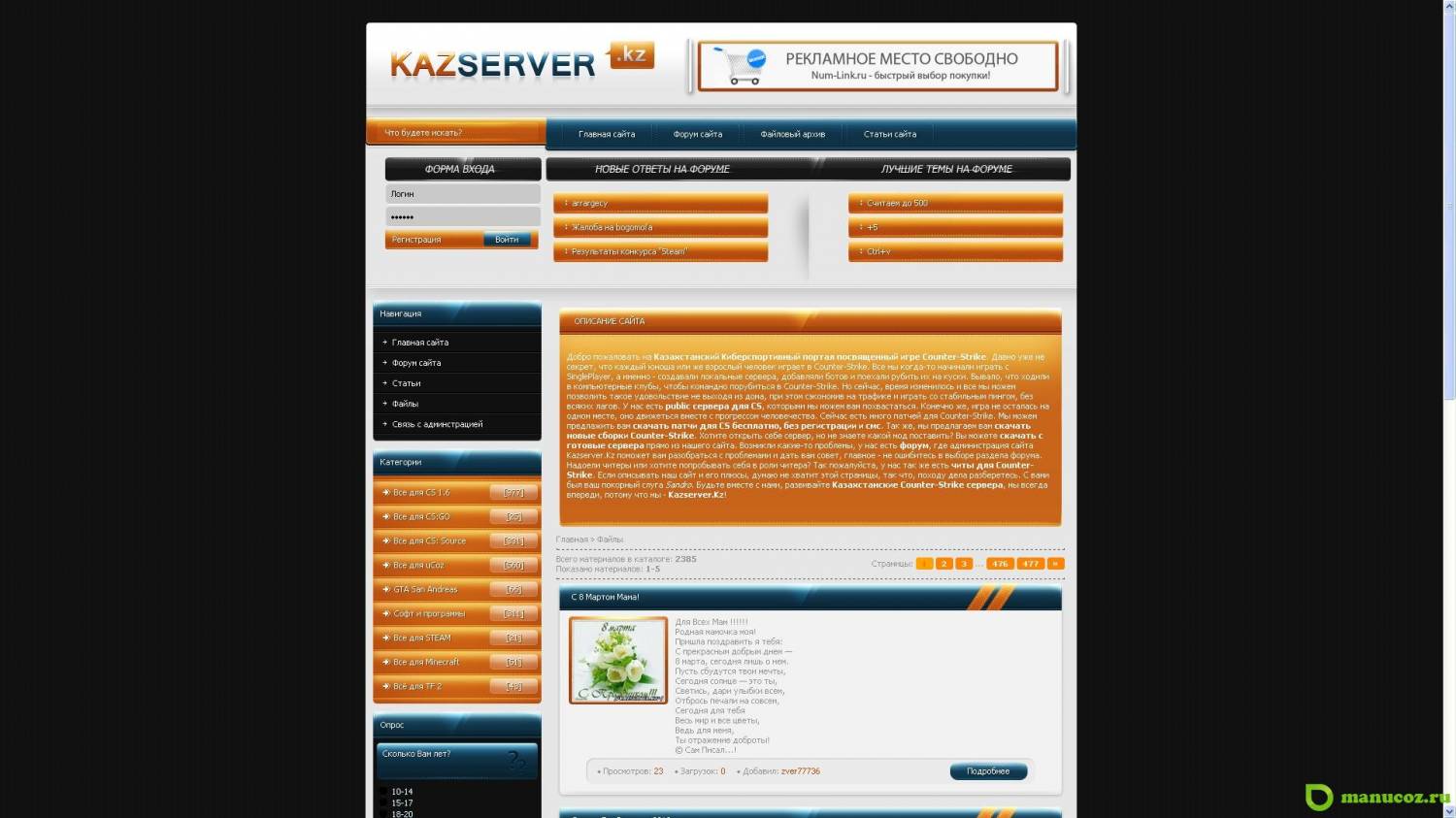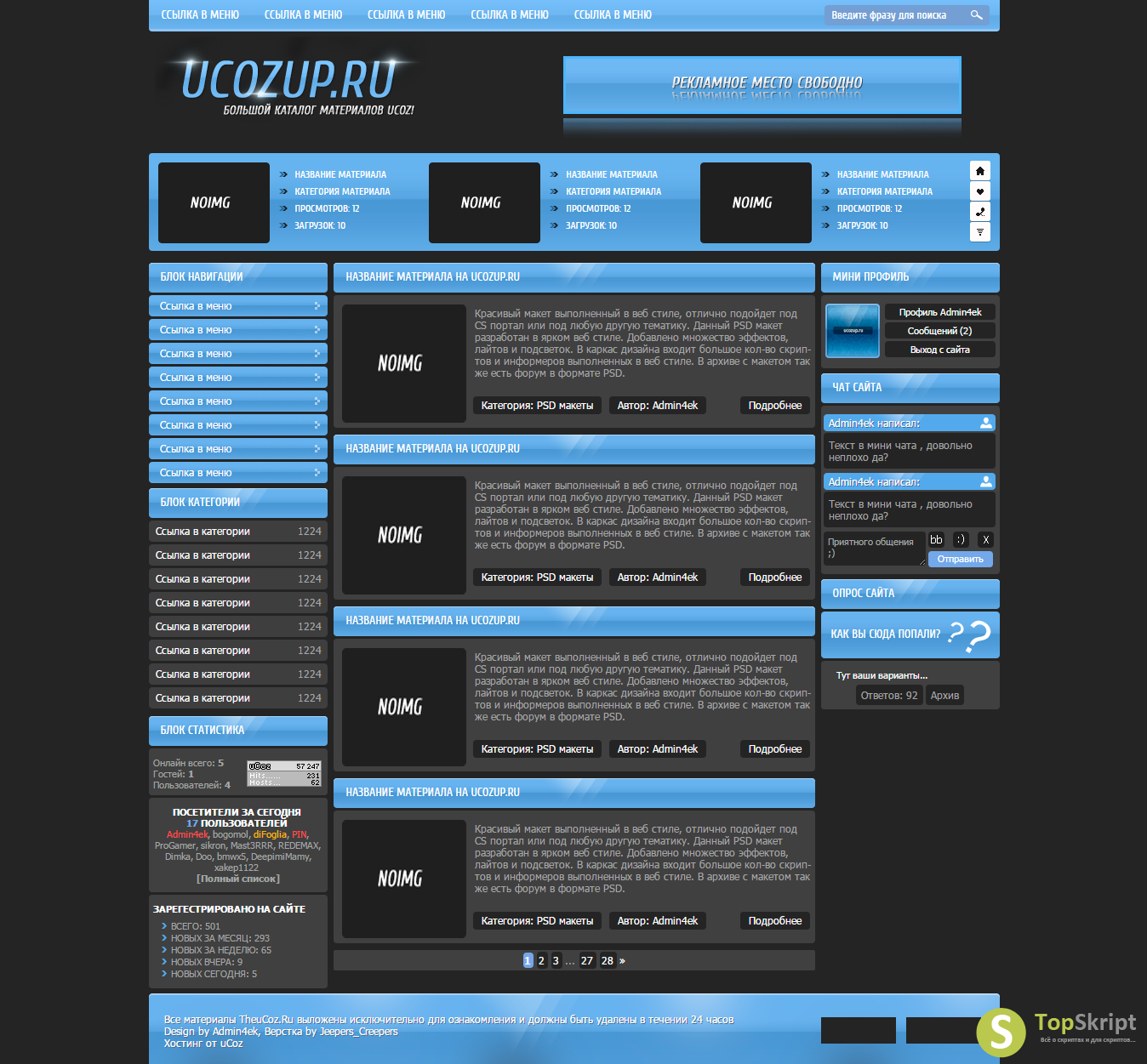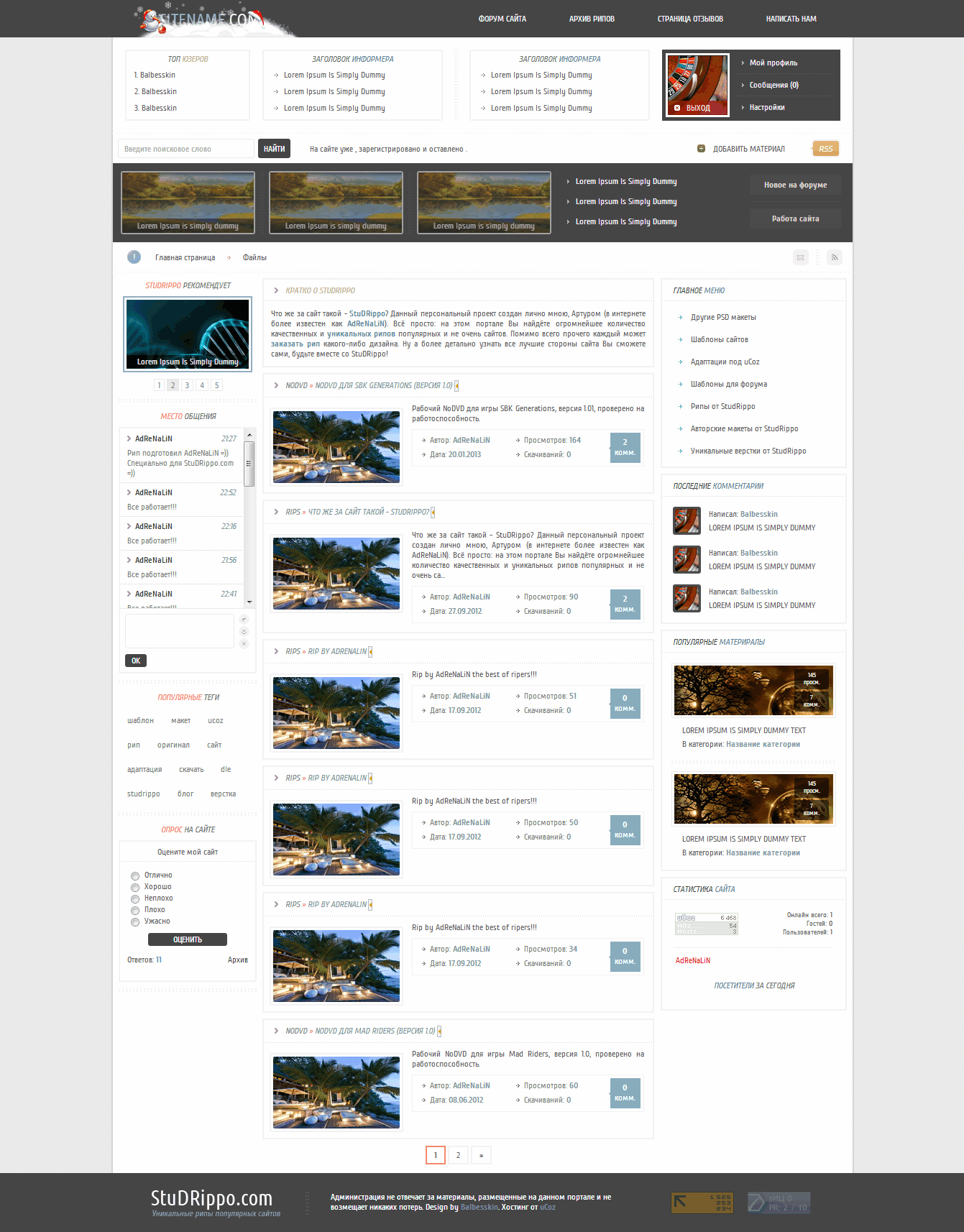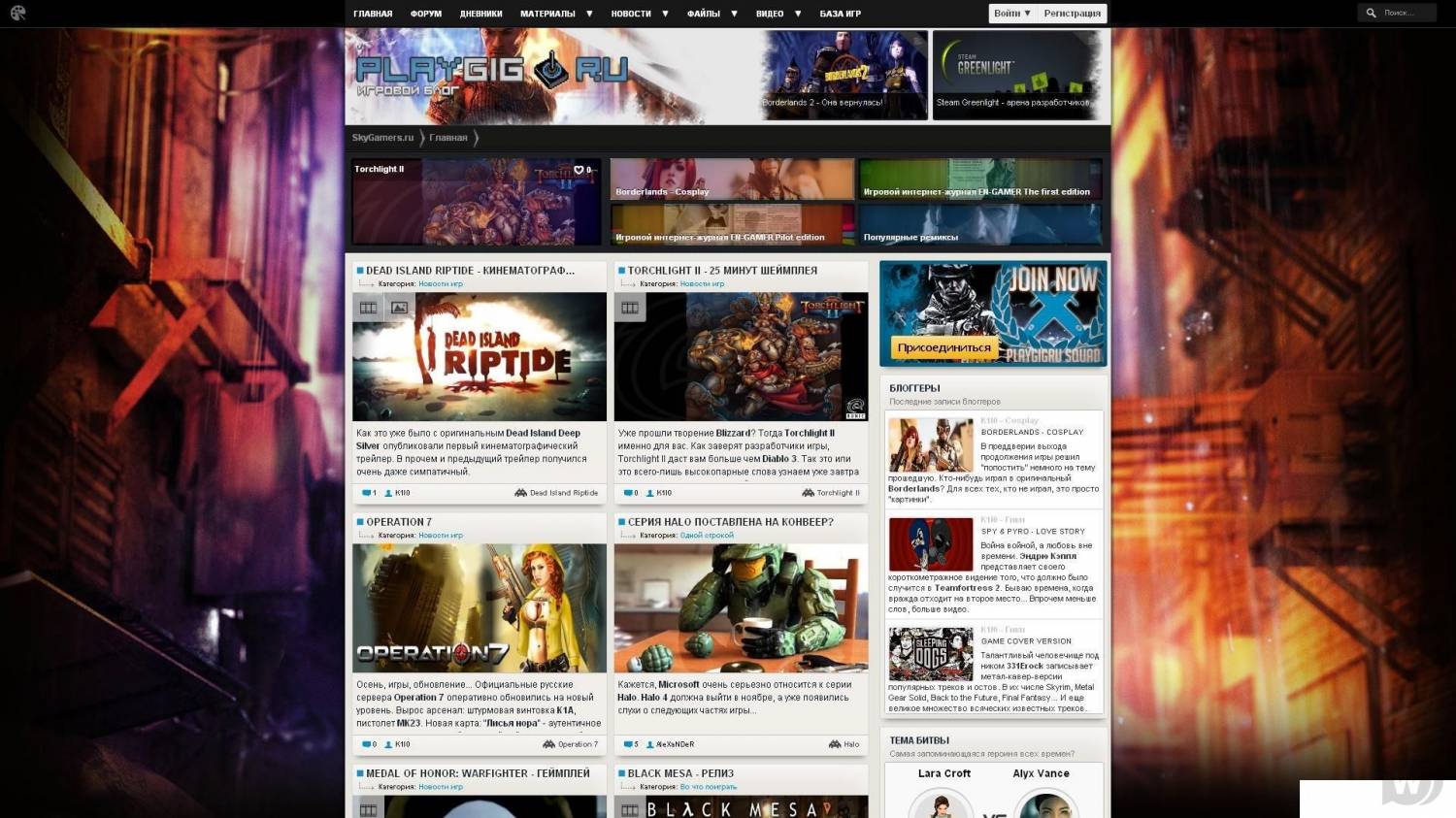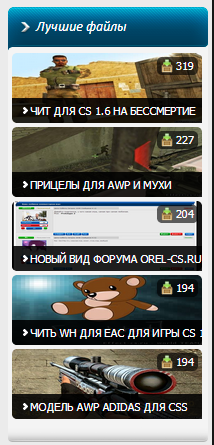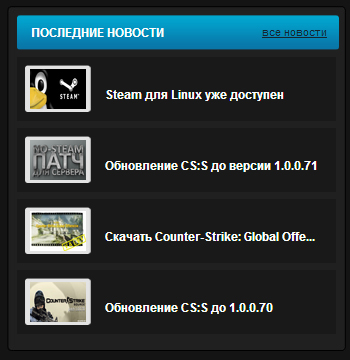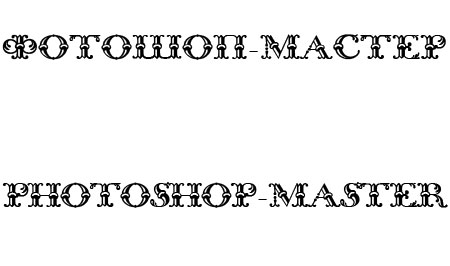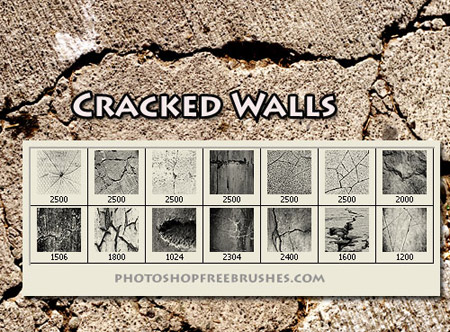Скачать ВОССТАНОВЛЕНИЕ СТАРЫХ ФОТОГРАФИЙ бесплатно
| 21.12.2023, 12:48 | |
 Для восстановления старой фотографии с помощью программного обеспечения Adobe Photoshop понадобятся следующие инструменты: для удаления царапин на отсканированном фото — штамп. Просто скопируйте соседние участки фото и примените их на месте, где имеются царапины; после того, как дефекты оригинала устранены, стоит перейти к осветлению и восстановлению контрастности фотографии. Для этого в программе присутствует инструмент «Уровни». С помощью точных подстроек можно восстановить программу к первозданному виду. ВОССТАНОВЛЕНИЕ СТАРЫХ ФОТОГРАФИЙ Придать старым фотографиям современный, стильный вид позволяет «ФОТОШОП». Теперь ваши ценные фотографии никогда не потускнеют. Восстановление старой фотографии в фотошопе возможно, если, конечно, вы знаете, как это правильно делать.  Зачем? У многих людей в семейном архиве хранятся старинные снимки конца девятнадцатого века. У Инны Никитиной дома есть снимки ее прапрадеда (раньше их называли «карточки»). Пожелтевшие и потускневшие края, в центре которых — молодое лицо мужчины с бакенбардами и в маленьких пенсне. Есть еще и старый снимок жены этого мужчины. Красивая женщина с высокой прической скромно держится за полы пышной юбки. - Не хочется, чтобы такие фотографии пропали. Это моя настоящая семейная история. Им место в каком-нибудь историческом музее, — говорит Инна. — Я слышала. что их можно восстановить с помощью фотошопа, только как? ВОССТАНОВЛЕНИЕ СТАРОЙ ФОТОГРАФИИ В ФОТОШОПЕ: ПРОЦЕСС ПЕРВЫМ ДЕЛОМ нужно от сканировать снимок. Потом (вы не поверите!) ход работ может показаться очень простым. Внимательно посмотрите на панель инструментов в «Фотошопе». Некоторые могут вам помочь! Затем приступайте к восстановлению старой фотографии в фотошопе. ОСНОВНОЙ слой дублируйте. Для этого нажмите команду «Восстановление фото», а затем выберите опцию «добавить новый корректирующий слой» кнопка  Затем перед вам возникнет окно «КРИВЫЕ», где вы должны выбрать «белую пипетку»  и кликнуть этой командой на самый белый участок своей фотографии. 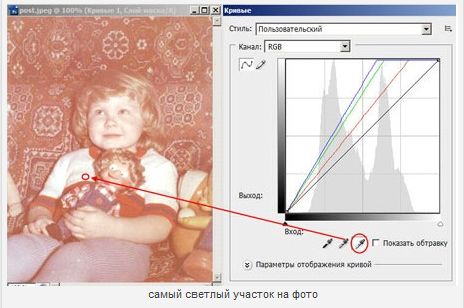 Фотография осветилась? Теперь берите черную пипетку и выбирайте самый темный участок на снимке. Такое же делаем с другими цветами на старой фотографии. Поняли? В том, чтобы восстановить старую фотографию в фотошопе. ничего сложного нет. После завершения работ вы сможете подкорректировать конечный результат. Как вы сами можете видеть, все очень и очень просто! | После регистрации у вас появиться еще одна ссылка для бесплатного скачивания и пропадет рекламма!|
|
| |
| Просмотров: 110 | Загрузок: 0 | | |
| Всего комментариев: 0 | |
Мы в ВКонтакте
Разное
Популярные новости
- Шаблон 7ol...
- Просмотров: 837
- Дата: 11.12.2020
- Шаблон для...
- Просмотров: 666
- Дата: 11.12.2020
- Уникальный...
- Просмотров: 1217
- Дата: 11.12.2020
- Оригинал с...
- Просмотров: 910
- Дата: 12.12.2020
- Шаблон для...
- Просмотров: 947
- Дата: 12.12.2020
- Лучшие фай...
- Просмотров: 895
- Дата: 12.12.2020
- Последние ...
- Просмотров: 908
- Дата: 13.12.2020
Меню сайта
Категории
|
Программа Фотошоп [21]
Тут можно скачать бесплатно программу Фотошоп
|
|
Кисти для фотошопа [215]
Скачать Шрифты/Кисти для фотошопа бесплатно
|
|
Web-дизайн [35]
Скачать Web-дизайн бесплатно
|
|
Наборы для фотошопа [30]
Скачать Наборы для фотошопа бесплатно
|
|
Стили для фотошопа [101]
Скачать Стили для фотошопа бесплатно
|
|
Градиенты для photoshop [68]
Скачать Градиенты для photoshop бесплатно
|
|
Шрифты для фотошопа [131]
Скачать Шрифты для фотошопа бесплатно
|
| Текстуры - фоны для фотошопа [182] |
|
PSD исходники для photoshop [41]
PSD исходники скачать для photoshop
|
|
Рамки для фотошопа [141]
Скачать Рамки для фотошопа бесплатно
|
|
Фигуры для фотошопа [96]
Скачать Фигуры для фотошопа бесплатно
|
|
Статьи по фотошопу [3]
Статьи по фотошопу
|
|
Уроки по фотошопу [40]
Уроки по фотошопу
|
|
Плагины для Фотошоп [9]
Скачать Плагины для Фотошопа бесплатно
|
|
Экшены для фотошопа [1]
Скачать Экшены для фотошопа бесплатно
|
Интересные файлы
- Стили для ...
- Просмотров: 349
- Дата: 02.02.2021
- Фоны для ф...
- Просмотров: 475
- Дата: 09.02.2021
- Шрифт - An...
- Просмотров: 130
- Дата: 30.11.2023
- Шрифт - Bo...
- Просмотров: 348
- Дата: 22.01.2021
- Кисть для ...
- Просмотров: 578
- Дата: 21.01.2021
- Кисть для ...
- Просмотров: 289
- Дата: 08.04.2021
- Рамка для ...
- Просмотров: 172
- Дата: 06.03.2021


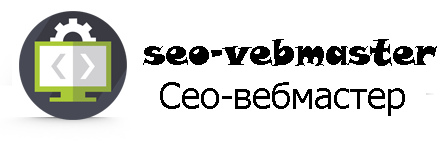
 Система Ucoz
Система Ucoz PhotoShop
PhotoShop Для Сайта
Для Сайта Наш Форум
Наш Форум